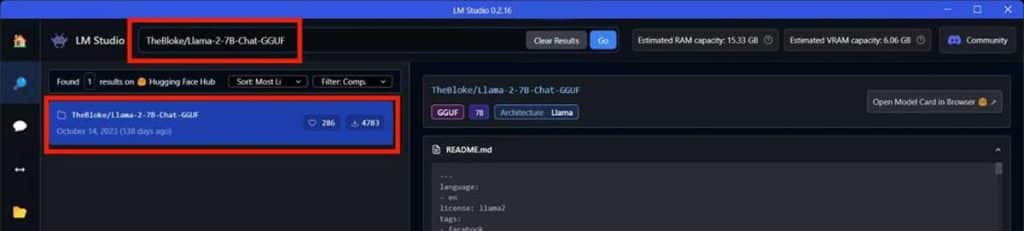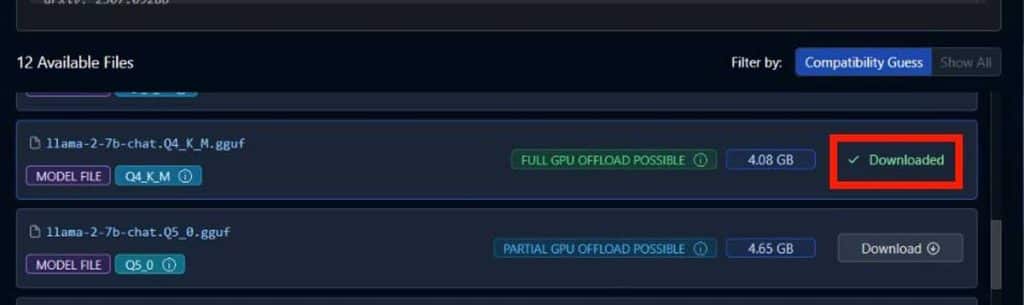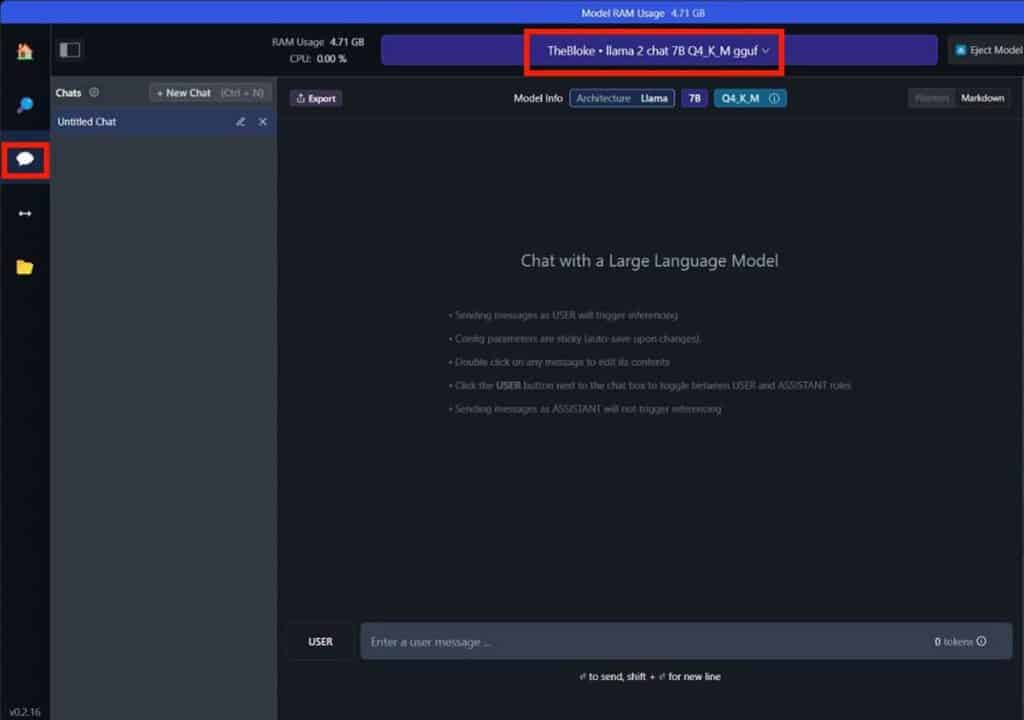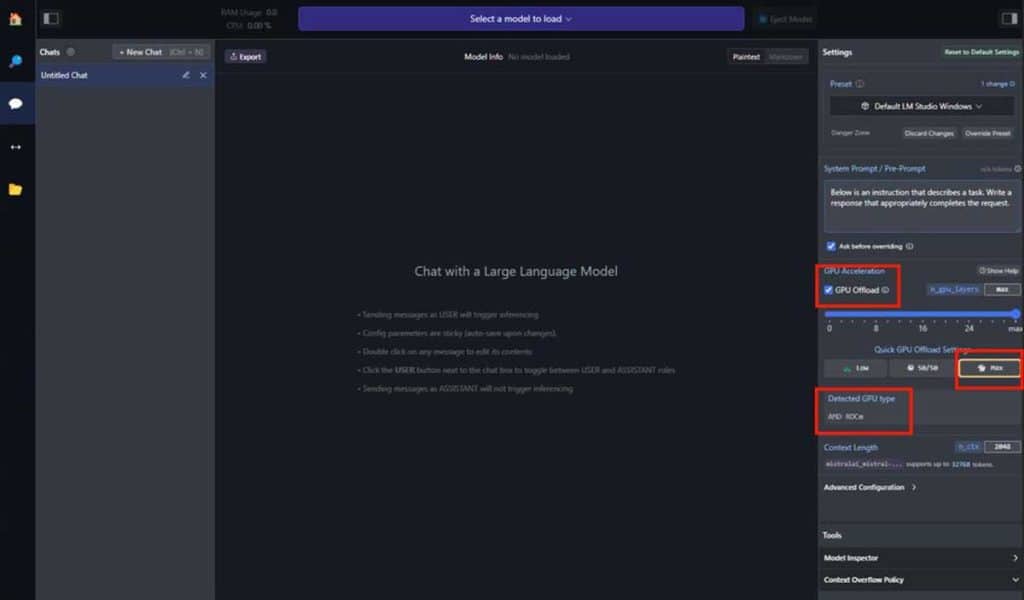Les chatbots avec des IA sont de plus en plus légion, aujourd’hui, AMD nous explique comment discuter avec leur IA via un processeur AMD Ryzen ou un GPU AMD Radeon en se basant sur le logiciel LM Studio. Bien que les rouges n’ont pas leur propre outil comme NVIDIA avec Chat With RTX, il n’est pas impossible de faire quelque chose quand même.
Si vous voulez discuter avec votre matériel AMD, suivez le guide !
Ainsi, il est possible d’exécuter votre propre instance d’un chatbot IA basé sur GPT et alimenté par LLM (Large Language Models) sur votre PC Ryzen AI ou votre carte graphique Radeon série 7000. L’avantage de ce programme est que les données sont entièrement en local et donc qu’aucune donnée n’est collectée ni utilisée. Les assistants IA deviennent rapidement des ressources essentielles pour aider à augmenter la productivité, l’efficacité ou même à trouver des idées sur différents sujets. Non seulement ce Chatbot IA en local sur votre machine ne nécessite pas de connexion Internet, mais vos conversations restent strictement privées.
Pour mettre en place votre propre chatbot IA, suivez les instructions ci-dessous :
- Téléchargez la bonne version de LM Studio et exécutez le fichier :
| Pour les processeurs AMD Ryzen | Pour les cartes graphiques AMD Radeon RX série 7000 |
| LM Studio-Windows | LM Studio – Aperçu technique ROCm™ |
- Dans l’onglet de recherche, copiez et collez le terme de recherche suivant en fonction de ce que vous souhaitez exécuter :
- Si vous souhaitez exécuter Mistral 7b, recherchez : « TheBloke/OpenHermes-2.5-Mistral-7B-GGUF » et sélectionnez-le dans les résultats sur la gauche. Ce sera généralement le premier résultat. Nous fonctionnons avec Mistral dans cet exemple.
- Si vous souhaitez exécuter LLAMA v2 7b, recherchez : « TheBloke/Llama-2-7B-Chat-GGUF » et sélectionnez-le dans les résultats sur la gauche. Ce sera généralement le premier résultat.
- Vous pouvez également expérimenter d’autres modèles ici.
- Sur le panneau de droite, faites défiler vers le bas jusqu’à ce que vous voyiez le fichier de modèle Q4 KM . Cliquez sur télécharger.
AMD recommande Q4 KM pour la plupart des modèles sur Ryzen AI. Attendez la fin du téléchargement.
- Accédez à l’onglet de discussion. Sélectionnez le modèle dans le menu déroulant central en haut au centre et attendez la fin du chargement.
- Si vous possédez un PC AMD Ryzen AI , vous pouvez commencer à discuter !
- Si vous possédez une carte graphique AMD Radeon™ , veuillez :
- Cochez «GPU Offload» sur le panneau latéral droit.
- Déplacez le curseur jusqu’à « Max ».
- Assurez-vous que AMD ROCm™ est affiché comme type de GPU détecté.
Précisons que cette fonctionnalité n’est pas conçue pour fonctionner sur des accélérateurs AMD XDNA ou encore de cœurs NPU de chez Intel.